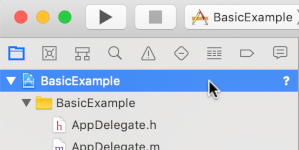IMA SDK'ları, multimedya reklamları web sitelerinize ve uygulamalarınıza entegre etmenizi kolaylaştırır. IMA SDK'ları, VAST ile uyumlu herhangi bir reklam sunucusundan reklam isteyebilir ve uygulamalarınızda reklam oynatmayı yönetebilir. IMA istemci tarafı SDK'larıyla, SDK reklam oynatmayı işlerken içerikte video oynatmanın kontrolünü size bırakırsınız. Reklamlar, uygulamanın içerik video oynatıcının üstüne yerleştirilmiş ayrı bir video oynatıcıda oynatılır.
Bu kılavuzda, IMA SDK'nın basit bir video oynatıcı uygulamasına nasıl entegre edileceği gösterilmektedir. Tamamlanmış bir örnek entegrasyonu görüntülemek veya takip etmek istiyorsanız GitHub'dan BasicExample dosyasını indirin.
IMA istemci tarafına genel bakış
IMA'yı istemci tarafında uygulamak, bu kılavuzda gösterilen dört ana SDK bileşenini içerir:
IMAAdDisplayContainer: Reklamların oluşturulduğu kapsayıcı nesne.IMAAdsLoader: Reklam isteyen ve reklam isteği yanıtlarından gelen etkinlikleri işleyen bir nesne. Yalnızca bir reklam yükleyicisi oluşturmanız gerekir. Bu reklam yükleyici, uygulamanın ömrü boyunca yeniden kullanılabilir.IMAAdsRequest: Reklam isteğini tanımlayan bir nesne. Reklam istekleri, VAST reklam etiketinin URL'sini ve reklam boyutları gibi ek parametreleri belirtir.IMAAdsManager: Reklam isteğine verilen yanıtı içeren, reklam oynatmayı kontrol eden ve SDK tarafından tetiklenen reklam etkinliklerini dinleyen bir nesnedir.
Ön koşullar
Başlamadan önce aşağıdakilere ihtiyacınız vardır:
- Xcode 13 veya sonraki sürümler
- CocoaPods (tercih edilir), Swift Package Manager veya tvOS için IMA SDK'sının indirilmiş bir kopyası
1. Yeni bir Xcode projesi oluşturma
Xcode'da Objective-C veya Swift kullanarak yeni bir tvOS projesi oluşturun. Proje adı olarak BasicExample'ı kullanın.
2. IMA SDK'sını Xcode projesine ekleme
SDK'yı CocoaPods kullanarak yükleme (tercih edilir)
CocoaPods, Xcode projeleri için bir bağımlılık yöneticisidir ve IMA SDK'yı yüklemek için önerilen yöntemdir. CocoaPods'u yükleme veya kullanma hakkında daha fazla bilgi için CocoaPods belgelerine bakın. CocoaPods'u yükledikten sonra, IMA SDK'yı yüklemek için aşağıdaki talimatları uygulayın:
BasicExample.xcodeproj dosyanızla aynı dizinde Podfile adlı bir metin dosyası oluşturun ve aşağıdaki yapılandırmayı ekleyin:
source 'https://github.com/CocoaPods/Specs.git' platform :tvos, '14' target "BasicExample" do pod 'GoogleAds-IMA-tvOS-SDK', '~> 4.13.0' endPodfile dosyasını içeren dizinde
pod install --repo-updatekomutunu çalıştırın.BasicExample.xcworkspace dosyasını açıp iki proje içerdiğini doğrulayarak yüklemenin başarılı olduğunu doğrulayın: BasicExample ve Pods (CocoaPods tarafından yüklenen bağımlılıklar).
Swift Package Manager'ı kullanarak SDK'yı yükleme
Interactive Media Ads SDK'sı, 4.8.2 sürümünden itibaren Swift Package Manager'ı destekler. Swift paketini içe aktarmak için aşağıdaki adımları uygulayın.
Xcode'da Dosya > Paket Ekle... seçeneğine giderek IMA SDK Swift Paketini yükleyin.
Görünen istemde IMA SDK Swift Paketi GitHub deposunu arayın:
https://github.com/googleads/swift-package-manager-google-interactive-media-ads-tvosKullanmak istediğiniz IMA SDK Swift paketinin sürümünü seçin. Yeni projeler için Bir Sonraki Ana Sürüm'ü kullanmanızı öneririz.
İşlemi tamamladığınızda Xcode, paket bağımlılıklarınıza çözüm bulur ve bunları arka planda indirir. Paket bağımlılıkları ekleme hakkında daha fazla bilgi için Apple'ın makalesine göz atın.
SDK'yı manuel olarak indirme ve yükleme
CocoaPods'u kullanmak istemiyorsanız IMA SDK'yı indirip projenize manuel olarak ekleyebilirsiniz.
3. Basit bir video oynatıcı oluşturma
Öncelikle temel bir video oynatıcı uygulayın. Bu oynatıcı başlangıçta IMA SDK'sını kullanmaz ve oynatmayı tetikleyecek herhangi bir yöntem içermez.
ViewController.m
Objective-C
#import "ViewController.h"
#import <AVKit/AVKit.h>
NSString *const kContentURLString =
@"https://storage.googleapis.com/interactive-media-ads/media/stock.mp4";
@interface ViewController ()
@property(nonatomic) AVPlayerViewController *contentPlayerViewController;
@end
@implementation ViewController
- (void)viewDidLoad {
[super viewDidLoad];
self.view.backgroundColor = UIColor.blackColor;
[self setupContentPlayer];
}
- (void)setupContentPlayer {
// Create a content video player.
NSURL *contentURL = [NSURL URLWithString:kContentURLString];
AVPlayer *player = [AVPlayer playerWithURL:contentURL];
self.contentPlayerViewController = [[AVPlayerViewController alloc] init];
self.contentPlayerViewController.player = player;
self.contentPlayerViewController.view.frame = self.view.bounds;
// Attach content video player to view hierarchy.
[self showContentPlayer];
}
// Add the content video player as a child view controller.
- (void)showContentPlayer {
[self addChildViewController:self.contentPlayerViewController];
self.contentPlayerViewController.view.frame = self.view.bounds;
[self.view insertSubview:self.contentPlayerViewController.view atIndex:0];
[self.contentPlayerViewController didMoveToParentViewController:self];
}
// Remove and detach the content video player.
- (void)hideContentPlayer {
// The whole controller needs to be detached so that it doesn't capture events from the remote.
[self.contentPlayerViewController willMoveToParentViewController:nil];
[self.contentPlayerViewController.view removeFromSuperview];
[self.contentPlayerViewController removeFromParentViewController];
}
@end
Swift
import AVFoundation
import UIKit
class ViewController: UIViewController {
static let ContentURLString = "https://storage.googleapis.com/interactive-media-ads/media/stock.mp4"
var playerViewController: AVPlayerViewController!
override func viewDidLoad() {
super.viewDidLoad()
self.view.backgroundColor = UIColor.black;
setUpContentPlayer()
}
func setUpContentPlayer() {
// Load AVPlayer with path to your content.
let contentURL! = URL(string: ViewController.ContentURLString)
let player = AVPlayer(url: contentURL)
playerViewController = AVPlayerViewController()
playerViewController.player = player
showContentPlayer()
}
func showContentPlayer() {
self.addChild(playerViewController)
playerViewController.view.frame = self.view.bounds
self.view.insertSubview(playerViewController.view, at: 0)
playerViewController.didMove(toParent:self)
}
func hideContentPlayer() {
// The whole controller needs to be detached so that it doesn't capture events from the remote.
playerViewController.willMove(toParent:nil)
playerViewController.view.removeFromSuperview()
playerViewController.removeFromParent()
}
}
4. IMA SDK'sını içe aktarma
Ardından, mevcut içe aktarma işlemlerinin altına bir içe aktarma ifadesi kullanarak IMA çerçevesini ekleyin.
ViewController.m
Objective-C
#import "ViewController.h"
#import <AVKit/AVKit.h>
#import <GoogleInteractiveMediaAds/GoogleInteractiveMediaAds.h>
NSString *const kContentURLString =
@"https://storage.googleapis.com/interactive-media-ads/media/stock.mp4";
Swift
import AVFoundation
import GoogleInteractiveMediaAds
import UIKit
class ViewController: UIViewController {
static let ContentURLString = "https://storage.googleapis.com/interactive-media-ads/media/stock.mp4"
5. İçerik oynatma çubuğu izleyicisini ve yayın sonu gözlemcisini uygulama
Videonun ortasında gösterilen reklamları oynatmak için IMA SDK'sının video içeriğinizin mevcut konumunu izlemesi gerekir. Bunu yapmak için IMAContentPlayhead kodunu uygulayan bir sınıf oluşturun. Bu örnekte gösterildiği gibi bir AVPlayer kullanıyorsanız SDK, bunu sizin için yapan IMAAVPlayerContentPlayhead sınıfını sağlar.
AVPlayer kullanmıyorsanız IMAContentPlayhead özelliğini kendi sınıfınızda uygulamanız gerekir.
Ayrıca, videonun ortasında gösterilen reklamları gösterebilmesi için SDK'ya içeriğinizin oynatılmasının sona erdiğini bildirmeniz gerekir. Bu işlem, IMAAdsLoader üzerinde contentComplete aranarak AVPlayerItemDidPlayToEndTimeNotification kullanılarak gerçekleştirilir.
ViewController.m
Objective-C
...
@interface ViewController ()
@property(nonatomic) IMAAVPlayerContentPlayhead *contentPlayhead;
@property(nonatomic) AVPlayerViewController *contentPlayerViewController;
@end
...
- (void)setupContentPlayer {
// Create a content video player.
NSURL *contentURL = [NSURL URLWithString:kContentURLString];
AVPlayer *player = [AVPlayer playerWithURL:contentURL];
self.contentPlayerViewController = [[AVPlayerViewController alloc] init];
self.contentPlayerViewController.player = player;
self.contentPlayerViewController.view.frame = self.view.bounds;
self.contentPlayhead =
[[IMAAVPlayerContentPlayhead alloc] initWithAVPlayer:self.contentPlayerViewController.player];
// Track end of content.
AVPlayerItem *contentPlayerItem = self.contentPlayerViewController.player.currentItem;
[NSNotificationCenter.defaultCenter addObserver:self
selector:@selector(contentDidFinishPlaying:)
name:AVPlayerItemDidPlayToEndTimeNotification
object:contentPlayerItem];
// Attach content video player to view hierarchy.
[self showContentPlayer];
}
...
- (void)contentDidFinishPlaying:(NSNotification *)notification {}
- (void)dealloc {
[NSNotificationCenter.defaultCenter removeObserver:self];
}
@end
Swift
...
class ViewController: UIViewController {
static let ContentURLString = "https://storage.googleapis.com/interactive-media-ads/media/stock.mp4"
var contentPlayhead: IMAAVPlayerContentPlayhead?
var playerViewController: AVPlayerViewController!
deinit {
NotificationCenter.default.removeObserver(self)
}
...
func setUpContentPlayer() {
// Load AVPlayer with path to your content.
let contentURL! = URL(string: ViewController.ContentURLString)
let player = AVPlayer(url: contentURL)
playerViewController = AVPlayerViewController()
playerViewController.player = player
// Set up your content playhead and contentComplete callback.
contentPlayhead = IMAAVPlayerContentPlayhead(avPlayer: player)
NotificationCenter.default.addObserver(
self,
selector: #selector(ViewController.contentDidFinishPlaying(_:)),
name: NSNotification.Name.AVPlayerItemDidPlayToEndTime,
object: player.currentItem);
showContentPlayer()
}
...
@objc func contentDidFinishPlaying(_ notification: Notification) {
adsLoader.contentComplete()
}
}
6. Reklam yükleyiciyi başlatma ve reklam isteği gönderme
Bir reklam grubu istemek için IMAAdsLoader örneği oluşturmanız gerekir.
Bu yükleyici, belirtilen bir reklam etiketi URL'siyle ilişkili IMAAdsRequest nesnelerini işlemek için kullanılabilir.
En iyi uygulama olarak, uygulamanızın yaşam döngüsünün tamamı için yalnızca bir IMAAdsLoader örneği bulundurun. Ek reklam istekleri göndermek için yeni bir IMAAdsRequest nesnesi oluşturun ancak aynı IMAAdsLoader'yi yeniden kullanın. Daha fazla bilgi için IMA SDK hakkında SSS bölümüne bakın.
ViewController.m
Objective-C
...
NSString *const kContentURLString =
@"https://storage.googleapis.com/interactive-media-ads/media/stock.mp4";
NSString *const kAdTagURLString = @"https://pubads.g.doubleclick.net/gampad/ads?"
@"iu=/21775744923/external/vmap_ad_samples&sz=640x480&"
@"cust_params=sample_ar%3Dpremidpostlongpod&"
@"ciu_szs=300x250&gdfp_req=1&ad_rule=1&output=vmap&unviewed_position_start=1&"
@"env=vp&impl=s&cmsid=496&vid=short_onecue&correlator=";
@interface ViewController ()
@property(nonatomic) IMAAdsLoader *adsLoader;
@property(nonatomic) IMAAVPlayerContentPlayhead *contentPlayhead;
@property(nonatomic) AVPlayerViewController *contentPlayerViewController;
@end
@implementation ViewController
- (void)viewDidLoad {
[super viewDidLoad];
self.view.backgroundColor = UIColor.blackColor;
[self setupContentPlayer];
[self setupAdsLoader];
}
- (void)viewDidAppear:(BOOL)animated {
[super viewDidAppear:animated];
[self requestAds];
}
- (void)setupAdsLoader {
self.adsLoader = [[IMAAdsLoader alloc] init];
}
- (void)requestAds {
// Pass the main view as the container for ad display.
IMAAdDisplayContainer *adDisplayContainer =
[[IMAAdDisplayContainer alloc] initWithAdContainer:self.view];
IMAAdsRequest *request = [[IMAAdsRequest alloc] initWithAdTagUrl:kAdTagURLString
adDisplayContainer:adDisplayContainer
contentPlayhead:self.contentPlayhead
userContext:nil];
[self.adsLoader requestAdsWithRequest:request];
}
...
- (void)contentDidFinishPlaying:(NSNotification *)notification {
// Notify the SDK that the postrolls should be played.
[self.adsLoader contentComplete];
}
...
@end
Swift
...
class ViewController: UIViewController {
static let ContentURLString = "https://storage.googleapis.com/interactive-media-ads/media/stock.mp4"
static let AdTagURLString = "https://pubads.g.doubleclick.net/gampad/ads?iu=/21775744923/external/single_ad_samples&sz=640x480&cust_params=sample_ct%3Dlinear&ciu_szs=300x250%2C728x90&gdfp_req=1&output=vast&unviewed_position_start=1&env=vp&impl=s&correlator="
var adsLoader: IMAAdsLoader!
var contentPlayhead: IMAAVPlayerContentPlayhead?
var playerViewController: AVPlayerViewController!
...
override func viewDidLoad() {
super.viewDidLoad()
self.view.backgroundColor = UIColor.black;
setUpContentPlayer()
setUpAdsLoader()
}
override func viewDidAppear(_ animated: Bool) {
super.viewDidAppear(animated);
requestAds()
}
...
func setUpAdsLoader() {
adsLoader = IMAAdsLoader(settings: nil)
}
func requestAds() {
// Create ad display container for ad rendering.
let adDisplayContainer = IMAAdDisplayContainer(adContainer: self.view)
// Create an ad request with your ad tag, display container, and optional user context.
let request = IMAAdsRequest(
adTagUrl: ViewController.AdTagURLString,
adDisplayContainer: adDisplayContainer,
contentPlayhead: contentPlayhead,
userContext: nil)
adsLoader.requestAds(with: request)
}
@objc func contentDidFinishPlaying(_ notification: Notification) {
adsLoader.contentComplete()
}
}
7. Reklam yükleyici temsilcisi ayarlama
Başarılı bir yükleme etkinliğinde IMAAdsLoader, atanmış temsilcisinin adsLoadedWithData yöntemini çağırarak ona bir IMAAdsManager örneği iletir. Ardından, reklam etiketi URL'sine verilen yanıtta tanımlandığı şekilde tek tek reklamları yükleyen reklam yöneticisini başlatabilirsiniz.
Ayrıca, yükleme işlemi sırasında oluşabilecek hataları giderdiğinizden emin olun. Reklamlar yüklenmezse kullanıcı deneyimini etkilememek için medya oynatmanın reklam olmadan devam etmesini sağlayın.
ViewController.m
Objective-C
...
@interface ViewController () <IMAAdsLoaderDelegate>
@property(nonatomic) IMAAdsLoader *adsLoader;
@property(nonatomic) IMAAdsManager *adsManager;
@property(nonatomic) IMAAVPlayerContentPlayhead *contentPlayhead;
@property(nonatomic) AVPlayerViewController *contentPlayerViewController;
@end
@implementation ViewController
...
- (void)setupAdsLoader {
self.adsLoader = [[IMAAdsLoader alloc] init];
self.adsLoader.delegate = self;
}
...
#pragma mark - IMAAdsLoaderDelegate
- (void)adsLoader:(IMAAdsLoader *)loader adsLoadedWithData:(IMAAdsLoadedData *)adsLoadedData {
// Initialize and listen to the ads manager loaded for this request.
self.adsManager = adsLoadedData.adsManager;
[self.adsManager initializeWithAdsRenderingSettings:nil];
}
- (void)adsLoader:(IMAAdsLoader *)loader failedWithErrorData:(IMAAdLoadingErrorData *)adErrorData {
// Fall back to playing content.
NSLog(@"Error loading ads: %@", adErrorData.adError.message);
[self.contentPlayerViewController.player play];
}
@end
Swift
...
class ViewController: UIViewController, IMAAdsLoaderDelegate {
...
var adsLoader: IMAAdsLoader!
var adsManager: IMAAdsManager!
var contentPlayhead: IMAAVPlayerContentPlayhead?
var playerViewController: AVPlayerViewController!
...
func setUpAdsLoader() {
adsLoader = IMAAdsLoader(settings: nil)
adsLoader.delegate = self
}
...
// MARK: - IMAAdsLoaderDelegate
func adsLoader(_ loader: IMAAdsLoader!, adsLoadedWith adsLoadedData: IMAAdsLoadedData!) {
adsManager = adsLoadedData.adsManager
adsManager.initialize(with: nil)
}
func adsLoader(_ loader: IMAAdsLoader!, failedWith adErrorData: IMAAdLoadingErrorData!) {
print("Error loading ads: " + adErrorData.adError.message)
showContentPlayer()
playerViewController.player?.play()
}
}
8. Reklam yöneticisi temsilcisi ayarlama
Son olarak, reklam yöneticisinin etkinlikleri ve durum değişikliklerini yönetmek için kendi temsilcisine ihtiyacı vardır. IMAAdManagerDelegate, video içeriğinizde oynatma ve duraklatmayı tetiklemenin yanı sıra, reklam etkinliklerini ve hatalarını işlemek için yöntemler sunar.
Oynatmayı başlatma
didReceiveAdEvent yönteminin kullanılabileceği birçok etkinlik vardır ancak bu temel örnekte, reklam yöneticisine içerik ve reklamların oynatılmasını başlatmasını söylemek için LOADED etkinliğini dinlemeniz yeterlidir.
ViewController.m
Objective-C
@interface ViewController () <IMAAdsLoaderDelegate, IMAAdsManagerDelegate>
...
- (void)adsLoader:(IMAAdsLoader *)loader adsLoadedWithData:(IMAAdsLoadedData *)adsLoadedData {
// Initialize and listen to the ads manager loaded for this request.
self.adsManager = adsLoadedData.adsManager;
self.adsManager.delegate = self;
[self.adsManager initializeWithAdsRenderingSettings:nil];
}
...
#pragma mark - IMAAdsManagerDelegate
- (void)adsManager:(IMAAdsManager *)adsManager didReceiveAdEvent:(IMAAdEvent *)event {
// Play each ad once it has loaded.
if (event.type == kIMAAdEvent_LOADED) {
[adsManager start];
}
}
...
Swift
...
class ViewController: UIViewController, IMAAdsLoaderDelegate, IMAAdsManagerDelegate {
...
func adsLoader(_ loader: IMAAdsLoader!, adsLoadedWith adsLoadedData: IMAAdsLoadedData!) {
// Grab the instance of the IMAAdsManager and set yourself as the delegate.
adsManager = adsLoadedData.adsManager
adsManager.delegate = self
adsManager.initialize(with: nil)
}
...
// MARK: - IMAAdsManagerDelegate
func adsManager(_ adsManager: IMAAdsManager!, didReceive event: IMAAdEvent!) {
// Play each ad once it has been loaded
if event.type == IMAAdEventType.LOADED {
adsManager.start()
}
}
...
Hataları işleme
Reklam hataları için de bir işleyici ekleyin. Önceki adımda olduğu gibi bir hata oluşursa içeriği oynatmaya devam edin.
ViewController.m
Objective-C
...
- (void)adsManager:(IMAAdsManager *)adsManager didReceiveAdError:(IMAAdError *)error {
// Fall back to playing content.
NSLog(@"AdsManager error: %@", error.message);
[self showContentPlayer];
[self.contentPlayerViewController.player play];
}
@end
Swift
...
func adsManager(_ adsManager: IMAAdsManager!, didReceive error: IMAAdError!) {
// Fall back to playing content
print("AdsManager error: " + error.message)
showContentPlayer()
playerViewController.player?.play()
}
Oynatma ve duraklatma etkinliklerini tetikleme
Uygulamanız gereken son iki temsilci yöntemi, IMA SDK tarafından istendiğinde temel video içeriğinde oynatma ve duraklatma etkinliklerini tetiklemek için kullanılır. İstendiğinde duraklatma ve oynatma işleminin tetiklenmesi, reklamlar gösterilirken kullanıcının video içeriğinin bir kısmını kaçırmasını önler.
ViewController.m
Objective-C
...
- (void)adsManagerDidRequestContentPause:(IMAAdsManager *)adsManager {
// Pause the content for the SDK to play ads.
[self.contentPlayerViewController.player pause];
[self hideContentPlayer];
}
- (void)adsManagerDidRequestContentResume:(IMAAdsManager *)adsManager {
// Resume the content since the SDK is done playing ads (at least for now).
[self showContentPlayer];
[self.contentPlayerViewController.player play];
}
@end
Swift
...
func adsManagerDidRequestContentPause(_ adsManager: IMAAdsManager!) {
// Pause the content for the SDK to play ads.
playerViewController.player?.pause()
hideContentPlayer()
}
func adsManagerDidRequestContentResume(_ adsManager: IMAAdsManager!) {
// Resume the content since the SDK is done playing ads (at least for now).
showContentPlayer()
playerViewController.player?.play()
}
}
İşte bu kadar. Artık IMA SDK ile reklam istiyor ve görüntülüyorsunuz. Diğer SDK özellikleri hakkında bilgi edinmek için diğer kılavuzlara veya GitHub'daki örneklere bakın.
Sonraki Adımlar
tvOS platformunda reklam gelirini en üst düzeye çıkarmak için IDFA'yı kullanmak üzere Uygulama Şeffaflığı ve İzleme izni isteyin.